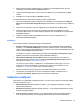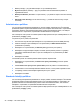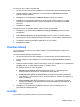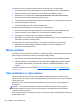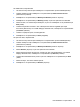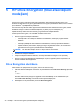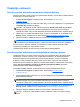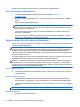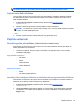HP Client Security Getting started
3. Atlasiet iepriekš izveidoto dublējuma failu vai ievadiet ceļu nodrošinātajā laukā un pēc tam
noklikšķiniet uz vai pieskarieties pie Browse (Pārlūkot).
4. Ievadiet faila aizsardzībai lietoto paroli un pēc tam noklikšķiniet uz vai pieskarieties pie Next
(Tālāk).
5. Noklikšķiniet uz vai pieskarieties pie Restore (Atjaunot).
Lai eksportētu datus HP Client Security dublējuma failā, rīkojieties šādi.
1. HP Password Manager importa un eksporta lapā noklikšķiniet uz vai pieskarieties pie Eksport
data from an HP Client Security backup file (Eksportēt datus no HP Client Security dublējuma
faila).
2. Aplieciniet savu identitāti un pēc tam noklikšķiniet uz vai pieskarieties pie Next (Tālāk).
3. Ievadiet dublējuma faila nosaukumu. Pēc noklusējuma šis fails tiks saglabāts jūsu mapē
Documents (Dokumenti). Lai norādītu atšķ
irīgu atrašanās vietu, noklikšķiniet uz vai pieskarieties
pie Browse (Pārlūkot).
4. Ievadiet un apstipriniet faila aizsardzībai lietoto paroli un pēc tam noklikšķiniet uz vai
pieskarieties pie Save (Saglabāt).
Iestatījumi
Varat norādīt iestatījumus Password Manager personalizēšanai.
●
Prompt to add logons for logon screens (Prasīt pievienot pieteikšanās datus pieteikšanās
ekrāniem) — ikona Password Manager ar plus zīmi ir redzama vienmēr, kad noteikts tīmekļa
vietnes vai programmas pieteikšanās ekrāns, tā norādot, ka var pievienot pieteikšanās datus šim
ekrānam izvēlnē Logons (Pieteikšanās dati).
Lai atspējotu šo funkciju, notīriet izvēles rūtiņu līdzās opcijai Prompt to add logons for logon
screens (Prasīt pievienot pieteikšanās datus pieteikšanās ekrāniem).
●
Open Password Manager with Ctrl+Win+h (Atvērt Password Manager ar Ctrl+Win+h) —
noklusējuma karstais taustiņš, kas atver izvēlni Password Manager Quick Links (Password
Manager Ātrās saites) ir Ctrl+Windows tausti
ņš+h.
Lai mainīto šo karsto taustiņu, noklikšķiniet uz vai pieskarieties pie šīs opcijas un pēc tam
ievadiet jauno taustiņu kombināciju. Kombinācijas var ietvert vienu vai vairākus no šiem
taustiņiem: ctrl, alt vai shift un jebkuru burtu vai ciparu taustiņu.
Windows vai Windows lietojumprogrammu rezervētās kombinācijas nevar izmantot.
● Lai atgrieztos pie iestatījumiem ar rūpnīcas noklusējuma vērtībām, noklikšķiniet uz vai
pieskarieties pie Restore defaults (Atjaunot noklusējuma iestatījumus).
Uzlabotie iestatījumi
Administratori var piekļūt tālāk norādītajām opcijām, HP Client Security sākuma ekrānā atlasot Gear
(Zobrats) (iestatījumu) ikonu.
●
Administrator Policies (Administratoru politikas) — ļauj konfigurēt pieteikšanās un sesijas
politikas administratoriem.
●
Standard User Policies (Standarta lietotāju politikas) — ļauj konfigurēt pieteikšanās un sesijas
politikas standarta lietotājiem.
● Security Features (Drošības līdzekļi) — ļauj palielināt datora drošību, aizsargājot Windows
kontu ar stipru autentifikāciju un/vai iespējojot autentificēšanu pirms Windows palaišanas.
Uzlabotie iestatījumi 25